|
Эта закладка используется для показа всех перехваченных сетевых
пакетов и отображения подробной информации о выбранном
пакете.
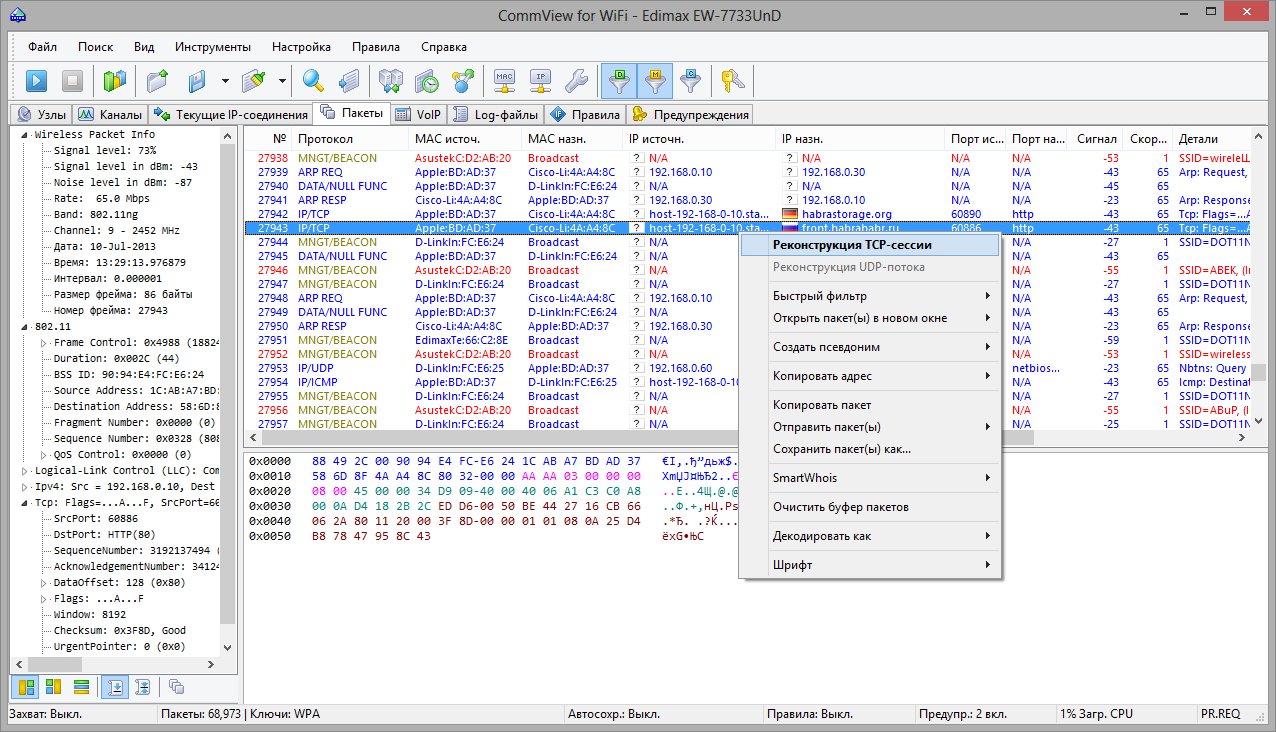
В верхней таблице содержится список всех перехваченных пакетов.
Этот список может быть использован для выбора пакета, который
требуется отобразить и проанализировать. Когда какой-либо пакет
выбран, остальные окна показывают информацию о нем.
Ниже описывается назначение колонок таблицы:
No
– уникальный номер пакета.
Протокол
– показывает протокол пакета.
MAC источн./назн.
– показывает MAC-адреса источника и получателя.
BSSID
– показывает MAC-адреса точки доступа (когда применимо).
IP источн./назн.
– показывает IP-адреса источника и получателя (когда
применимо).
Порты
источн./назн.
– показывает порты источника и получателя (когда применимо). Порты
могут быть отображены или как числовые значения, или как
соответствующие названия сервисов. Для более подробной информации
смотрите главу
Установка
опций.
Время/Интервал
– показывает время появления пакета – абсолютное или как интервал
от предыдущего пакета. Переключать режим можно в меню
Вид => Колонки пакетов => Показывать время
как.
Размер
– показывает размер пакета в байтах. По умолчанию колонка не
отображается.
Сигнал
– показывает уровень сигнала в процентах или dBm. За более
подробной информацией обратитесь к главе Об уровне сигнала.
Скорость
– показывает скорость передачи данных в Мбит/с.
Детали
– показывает краткий отчет по пакету.
Ошибки
– показывает информацию об ошибках. По умолчанию колонка не
показывается.
RA IP
– если вы используете удаленные агенты для сбора данных, показывает
IP-адрес того агента, от которого получен соответствующий
пакет.
Можно показывать или скрывать отдельные колонки таблицы, кликая
правой кнопкой мыши по их заголовкам или выбирая соответствующие
команды меню
Вид => Колонки пакетов.
Вывод пакетов можно приостановить, включив пункт
Файл
=>
Блокировать сбор пакетов.
В этом случае пакеты перехватываются, но не показываются в
закладке
Пакеты.
Этим можно воспользоваться, когда интересует только статистика, а
не сами пакеты. Чтобы восстановить показ пакетов в реальном
времени, включите пункт
Файл
=>
Продолжить сбор пакетов.
В среднем окне показано содержимое пакета в "сыром", необработанном
виде. Она представлена как в 16-ричном виде, так и в виде обычного
текста. В текстовом отображении непечатаемые символы показаны
точками. В случае, когда в верхней таблице выбрано несколько
пакетов, в среднем окне будет показано общее количество выбранных
пакетов, их суммарный размер, а также временной интервал между
первым и последним пакетами.
В нижнем окне показана декодированная информация для выбранного
пакета. Эта информация включает в себя существенные данные, которые
могут быть использованы профессионалами в области сетевых
технологий. Щелкнув правой кнопкой мыши, можно вызвать контекстное
меню, которое позволяет открывать/закрывать узлы, копировать
содержимое выбранного узла или всех узлов.
В закладке пакетов также есть небольшая панель инструментов:

Вы можете поменять расположение окна декодирования, нажав на одну
из трех кнопок на этой панели (окно может быть выровнено по низу,
по левой или правой стороне). Четвертая кнопка выполняет
автоматическую прокрутку к последнему принятому пакету. Пятая
кнопка позволяет оставить выделенный вами пакет в видимом списке
(т. е. он не выйдет за границы видимой области при поступлении
новых пакетов). Шестая кнопка открывает содержимое текущего буфера
пакетов в новом окне. Это очень полезно при большой загруженности
сети, когда список пакетов постоянно прокручивается и изучение
пакетов бывает затруднительным, поскольку они быстро исчезают за
границей видимости. Нажав на эту кнопку, вы создадите "снимок"
буфера пакетов и сможете спокойно изучить его в отдельном окне. Вы
можете сделать любое количество таких "снимков".
Нажатие правой кнопки мыши на списке пакетов вызывает меню со
следующими командами:
Реконструкция TCP-сессии
– позволяет
реконструировать
TCP-сессию,
начиная с выбранного пакета (открывается новое окно, отображающее
весь процесс обмена между двумя хостами).
Реконструкция UDP-потока
– позволяет
реконструировать UDP-поток,
начиная с выбранного пакета (открывается новое окно, отображающее
весь процесс обмена между двумя хостами).
Быстрый фильтр
- позволяет обнаруживать пакеты, передаваемые между MAC- и
IP-адресами, а также портами. Эти пакеты отображаются в новом
окне.
Открыть пакет(ы) в новом окне
– позволяет открыть один или несколько пакетов в отдельном
окне.
Создать псевдоним
- открывает окно, где можно назначить легко запоминаемые
имена (алиасы)
выбранным MAC- или IP-адресам.
Копировать адрес
– копирует локальный MAC- или IP-адрес, удаленный MAC- или IP-адрес
в буфер обмена.
Копировать пакет
– копирует сырые данные пакета в буфер обмена.
Отправить пакет(ы)
– открывает окно
генератора пакетов
и позволяет послать выбранный пакет (один или несколько) еще раз.
Перед отправкой содержимое пакетов можно изменить.
Сохранить пакет(ы) как…
– записывает содержимое выбранного пакета (одного или нескольких) в
файл. Формат файла выбирается в выпадающем меню.
SmartWhois
– отправляет выбранный IP-адрес источника или получателя в
SmartWhois,
если эта программа установлена на вашем компьютере.
SmartWhois
- автономное приложение, разработанное нашей компанией, способное
собирать информацию о любом IP-адресе или имени хоста по всему
миру. Оно автоматически предоставляет информацию, связанную с
IP-адресом, такую как домен, сетевое имя, страну, штат или
провинцию, город. Эту программу можно
загрузить
с нашего веб-сайта.
Очистить буфер пакетов
– сбрасывает программный буфер пакетов. Список пакетов очищается, и
все накопленные к этому моменту пакеты стираются.
Декодировать как…
– для TCP- и UDP-пакетов. Позволяет декодировать известные
программе протоколы, которые используют нестандартные порты.
Например, если сервер SOCKS вместо 1080 использует порт 333,
можно выбрать пакет, принадлежащий сессии SOCKS и, зайдя в это
меню, заставить CommView for WiFi декодировать все пакеты порта 333
как SOCKS. Такие переназначения "протокол-порт" не являются
перманентными и будут в силе до выхода из программы. Просим
заметить, что вы не можете изменить стандартно установленные пары
"протокол-порт", т. е. CommView for WiFi не будет декодировать
пакеты с 80-го порта как пакеты TELNET.
Шрифт
– позволяет вам изменить шрифт для отображения пакетов без
изменения шрифта других элементов программы.
Также есть возможность перемещать пакеты на рабочий стол или в
любую папку при помощи мыши.
|